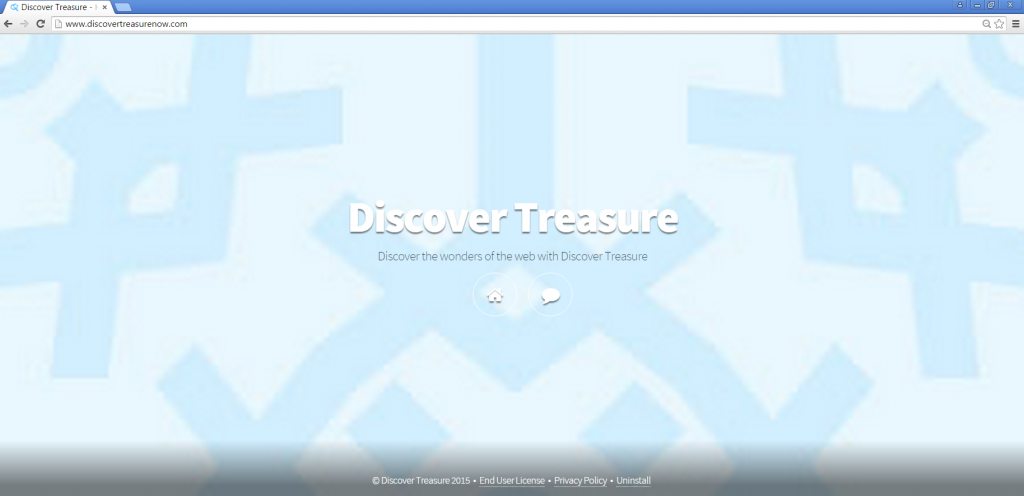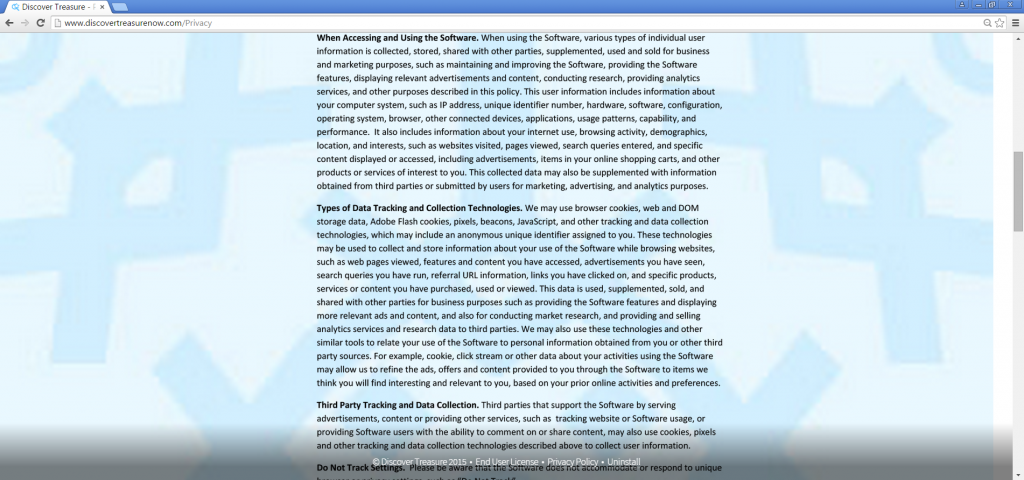| Nombre | Descubra Tesoro |
| Escribe | Adware, PUP |
| Descripción breve | Cada vez que el usuario está navegando por internet, Se muestran muchos anuncios de sitios potencialmente peligrosos. . |
| Los síntomas | El usuario puede haber instalado la aplicación sin su aprobación. Una gran cantidad de publicidad intrusiva aparece y el navegador utilizado puede bloquearse periódicamente. |
| Método de distribución | Agrupación, instaladores de software gratuito. |
| Herramienta de detección | Descargar Malware Removal Tool, Para ver si su sistema ha sido afectado por Descubrir Tesoro |
“Descubrir tesoro” es un programa potencialmente no deseado (PUP) que después de ser instalado en el equipo que empezará a mostrar varios anuncios en su navegador, incluyendo anuncios de página completa. El usuario puede ser redirigido a sitios con contenido malicioso y el objetivo principal del software malicioso es generar ingresos para sus creadores de estas redirecciones.
Descubrir tesoro - ¿Cómo lo consigo?
El adware “Descubre tesoro” por lo general se mete en su sistema a través de instaladores de terceros. Se puede colarse en su computadora sin su conocimiento, ocultando en sí en las instalaciones de software gratuito y paquetes combinados. En estos paquetes, componentes adicionales para la instalación no siempre se dan a conocer adecuadamente, y la gente se engañados en la instalación de programas potencialmente no deseados, tales como “Discover tesoro”. Algunas veces esto puede evitarse haciendo clic en la opción "avanzada" o "Custom" en la configuración de la instalación para ver qué, exactamente, se instalará.
Otra forma de contraer la infección es sólo con navegar por la web oficial del adware “DiscoverTreasurenow.com” o por usted a sabiendas de instalarlo, pensar en él como un asesor de compras en línea.
Descubrir tesoro - más acerca de él
“Descubrir tesoro” puede ser descrito como un ayudante del navegador y un asesor comercial, pero en realidad es un adware. El adware puede bloquearse su navegador constantemente, debido al hecho de que se puede tratar de reunir datos información sobre usted y sus actividades de navegación de muchas maneras diferentes, incluyendo JavaScript y el plugin de Flash. El adware puede tener archivos instalados en la carpeta Datos de programa oculto de Windows para almacenar la configuración del programa y evitar ser detectado.
El adware “Descubre tesoro” no da a conocer que su creador es, o cuando la información recogida por los que va a. Si usted lee la “Política de Privacidad” y “Acuerdo de licencia de usuario final” proporcionada en el sitio malicioso, verá que los usuarios que acepten ellos podrían ser sometidos a sus datos personales sean recogidos – acerca de su sistema y otros dispositivos, su ubicación, de identidad en la web, su actividad y los hábitos de navegación, lo que escriban en las búsquedas y etc..
También se afirma allí que los usuarios se muestran diversos contenidos publicitarios, sobre la base de los datos personales recogidos mencionado anteriormente, y se pueden usar para que los datos para el seguimiento, complementado, vendido, y compartida con terceros para fines comerciales. Otro problema es cuando el usuario no ha leído esta información o no es capaz de hacerlo, porque se hacía inyecta en su sistema con tan sólo visitar un sitio malicioso o mediante la instalación de un programa, que se incluye con el adware, y no revelar el EULA “Descubre tesoro” adecuadamente, o que “Descubrir tesoro” se instalará en absoluto.
Una vez que tenga “Descubre tesoro” instalado en su máquina, que comenzará a mostrar muchas, anuncios personalizados en las ventanas emergentes, banners, ad-boxes e incluso promociones de página completa flotante, con la ayuda de todos los datos personales que recopila, mencionado en el párrafo anterior. También le puede redirigir a sitios con contenido malicioso como “Selectgo.net". El propósito de estas redirecciones es crear ingresos para los creadores del programa malicioso.
Descubrir retire completamente del tesoro
Para quitar “Descubre tesoro” de su sistema manualmente, asegúrese de seguir las instrucciones de eliminación paso a paso se proporcionan a continuación. En caso de que la extracción manual no elimina por completo de este adware, usted debe buscar y eliminar los archivos sobrantes con un programa anti-malware avanzado. La instalación de un programa de este tipo también se asegurará de que su sistema está a salvo de otras amenazas que puede venir a través.
Paso 1: Eliminar / Desinstalar Descubrir tesoro en Windows
Aquí es un método en unos sencillos pasos para eliminar ese programa. No importa si usted está utilizando Windows 8, 7, Vista o XP, esos pasos conseguirán el trabajo hecho. Arrastrando el programa o su carpeta a la papelera de reciclaje puede ser una muy mala decisión. Si lo haces, partes y piezas del programa se quedan atrás, y que puede conducir a un trabajo inestable de su PC, errores con las asociaciones de tipo de archivo y otras actividades desagradables. La forma correcta de obtener un programa de ordenador es de desinstalarla. Para hacer eso:
Seleccione el programa que desea quitar, y pulse “Desinstalar” (fig.3).
Siga las instrucciones anteriores y se le desinstalar correctamente Descubrir Tesoro.
Paso 2: Retire Descubre los tesoros de su navegador
Seleccione el “Complementos” icono en el menú
Seleccionar Descubra Tesoro y haga clic en “Quitar”
Después Descubra Tesoro se elimina, reinicie Mozilla Firefox cerrando desde el rojo “X” en la esquina superior derecha y empezar de nuevo.
Seleccione Descubrir Tesoro para eliminar, y luego haga clic en 'Desactivar’. Una ventana emergente aparecerá para informarle de que está a punto de desactivar la barra de herramientas seleccionado, y algunas barras de herramientas adicionales pueden ser desactivados, así. Deje todas las casillas marcadas, y haga clic en 'Desactivar’.
Después Descubra Tesoro ha sido eliminado, Reanudar Internet Explorer mediante el cierre desde el rojo 'X’ en la esquina superior derecha y empezar de nuevo.
Abra el menú desplegable haciendo clic en el icono de engranaje en la parte superior esquina derecha.

En el menú desplegable seleccione 'Preferencias’
En la nueva ventana seleccione 'Extensiones’
Haga clic una vez en Descubra Tesoro
Haga clic en 'Desinstalar’
Una ventana emergente aparecerá que pide la confirmación para desinstalar Descubra Tesoro. Seleccionar 'Desinstalar’ otra vez, Descubrir y el tesoro será eliminado.
Paso 3: Retire Descubrir tesoro automáticamente mediante la descarga de un programa anti-malware avanzado.
Para limpiar el equipo del que debiera descargar un programa anti-malware actualizado en una PC segura y entonces instalarlo en el ordenador afectado en modo offline. Después de que usted debe arrancar en modo seguro y escanear su ordenador para eliminar todos los objetos asociados Descubrir Tesoro.
- Ventanas
- Mac OS X
- Google Chrome
- Mozilla Firefox
- Microsoft Edge
- Safari
- Internet Explorer
- Detener Push Pop-ups
Cómo quitar Discover Treasure de Windows.
Paso 1: Escanee en busca de Discover Treasure con la herramienta de SpyHunter Anti-Malware



Paso 2: Inicie su PC en modo seguro





Paso 3: Desinstalar Discover Treasure y el software relacionado de Windows
Pasos de desinstalación para Windows 11



Pasos de desinstalación para Windows 10 y versiones anteriores
Aquí es un método en pocos y sencillos pasos que debe ser capaz de desinstalar la mayoría de los programas. No importa si usted está utilizando Windows 10, 8, 7, Vista o XP, esos pasos conseguirán el trabajo hecho. Arrastrando el programa o su carpeta a la papelera de reciclaje puede ser una muy mala decisión. Si lo haces, partes y piezas del programa se quedan atrás, y que puede conducir a un trabajo inestable de su PC, errores con las asociaciones de tipo de archivo y otras actividades desagradables. La forma correcta de obtener un programa de ordenador es de desinstalarla. Para hacer eso:


 Siga las instrucciones anteriores y se le desinstalar correctamente la mayoría de los programas.
Siga las instrucciones anteriores y se le desinstalar correctamente la mayoría de los programas.
Paso 4: Limpiar cualquier registro, Created by Discover Treasure on Your PC.
Los registros normalmente dirigidos de máquinas Windows son los siguientes:
- HKEY_LOCAL_MACHINE Software Microsoft Windows CurrentVersion Run
- HKEY_CURRENT_USER Software Microsoft Windows CurrentVersion Run
- HKEY_LOCAL_MACHINE Software Microsoft Windows CurrentVersion RunOnce
- HKEY_CURRENT_USER Software Microsoft Windows CurrentVersion RunOnce
Puede acceder a ellos abriendo el editor del registro de Windows y eliminar cualquier valor, creado por Discover Treasure allí. Esto puede ocurrir siguiendo los pasos debajo:


 Propina: Para encontrar un valor creado por virus, usted puede hacer clic derecho sobre él y haga clic "Modificar" para ver qué archivo que está configurado para ejecutarse. Si esta es la ubicación del archivo de virus, quitar el valor.
Propina: Para encontrar un valor creado por virus, usted puede hacer clic derecho sobre él y haga clic "Modificar" para ver qué archivo que está configurado para ejecutarse. Si esta es la ubicación del archivo de virus, quitar el valor.
Guía de eliminación de video para Discover Treasure (Ventanas).
Deshazte de Discover Treasure de Mac OS X.
Paso 1: Desinstale Discover Treasure y elimine archivos y objetos relacionados





Mac le mostrará una lista de elementos que se inicia automáticamente cuando se conecte. Busque aplicaciones sospechosas idénticas o similares a Discover Treasure. Compruebe la aplicación que desea detener la ejecución de forma automática y luego seleccione en el Minus ("-") icono para ocultarlo.
- Ir Descubridor.
- En la barra de búsqueda, escriba el nombre de la aplicación que desea eliminar.
- Por encima de la barra de búsqueda cambiar los dos menús desplegables para "Sistema de Archivos" y "Están incluidos" de manera que se puede ver todos los archivos asociados con la aplicación que desea eliminar. Tenga en cuenta que algunos de los archivos no pueden estar relacionados con la aplicación así que mucho cuidado, que los archivos que elimine.
- Si todos los archivos que están relacionados, sostener el ⌘ + A para seleccionar y luego los llevan a "Basura".
En caso de que no pueda eliminar Discover Treasure a través de Paso 1 encima:
En caso de que usted no puede encontrar los archivos de virus y objetos en sus solicitudes u otros lugares que hemos mostrado anteriormente, puede buscar manualmente para ellos en las bibliotecas de su Mac. Pero antes de hacer esto, Por favor, lea la declaración de abajo:



Puede repetir el mismo procedimiento con los siguientes Biblioteca directorios:
→ ~ / Library / LaunchAgents
/Library / LaunchDaemons
Propina: ~ es allí a propósito, porque conduce a más LaunchAgents.
Paso 2: Busque y elimine archivos Discover Treasure de su Mac
Cuando tenga problemas en su Mac como resultado de scripts y programas no deseados como Discover Treasure, la forma recomendada de eliminar la amenaza es mediante el uso de un programa anti-malware. SpyHunter para Mac ofrece funciones de seguridad avanzadas junto con otros módulos que mejorarán la seguridad de su Mac y la protegerán en el futuro.
Guía de eliminación de video para Discover Treasure (Mac)
Quitar Discover Treasure de Google Chrome.
Paso 1: Inicie Google Chrome y abra el menú desplegable

Paso 2: Mueva el cursor sobre "Instrumentos" y luego desde el menú ampliado elegir "Extensiones"

Paso 3: Desde el abierto "Extensiones" Menú localizar la extensión no deseada y haga clic en su "Quitar" botón.

Paso 4: Después se retira la extensión, reiniciar Google Chrome cerrando desde el rojo "X" botón en la esquina superior derecha y empezar de nuevo.
Borrar Discover Treasure de Mozilla Firefox.
Paso 1: Inicie Mozilla Firefox. Abra la ventana del menú:

Paso 2: Seleccione el "Complementos" icono en el menú.

Paso 3: Seleccione la extensión no deseada y haga clic "Quitar"

Paso 4: Después se retira la extensión, reinicie Mozilla Firefox cerrando desde el rojo "X" botón en la esquina superior derecha y empezar de nuevo.
Desinstalar Discover Treasure de Microsoft Edge.
Paso 1: Inicie el navegador Edge.
Paso 2: Abra el menú desplegable haciendo clic en el icono en la esquina superior derecha.

Paso 3: En el menú desplegable seleccione "Extensiones".

Paso 4: Elija la extensión sospechosa de ser maliciosa que desea eliminar y luego haga clic en el ícono de ajustes.

Paso 5: Elimine la extensión maliciosa desplazándose hacia abajo y luego haciendo clic en Desinstalar.

Eliminar Discover Treasure de Safari
Paso 1: Inicie la aplicación Safari.
Paso 2: Después de solo pasar el cursor del ratón a la parte superior de la pantalla, haga clic en el texto de Safari para abrir su menú desplegable.
Paso 3: En el menú, haga clic en "Preferencias".

Paso 4: Después de esto, seleccione la pestaña 'Extensiones'.

Paso 5: Haga clic una vez en la extensión que desea eliminar.
Paso 6: Haga clic en 'Desinstalar'.

Una ventana emergente aparecerá que pide la confirmación para desinstalar la extensión. Seleccionar 'Desinstalar' otra vez, Descubrir y el tesoro será eliminado.
Elimina Discover Treasure de Internet Explorer.
Paso 1: Inicie Internet Explorer.
Paso 2: Haga clic en el ícono de ajustes con la etiqueta 'Herramientas' para abrir el menú desplegable y seleccione 'Administrar complementos'

Paso 3: En la ventana 'Administrar complementos'.

Paso 4: Seleccione la extensión que desea eliminar y luego haga clic en 'Desactivar'. Aparecerá una ventana emergente para informarle de que está a punto de desactivar la extensión seleccionada, y algunos más complementos podrían estar desactivadas, así. Deje todas las casillas marcadas, y haga clic en 'Desactivar'.

Paso 5: Después de la extensión no deseada se ha eliminado, reinicie Internet Explorer cerrándolo desde el botón rojo 'X' ubicado en la esquina superior derecha y vuelva a iniciarlo.
Elimine las notificaciones automáticas de sus navegadores
Desactivar las notificaciones push de Google Chrome
Para deshabilitar las notificaciones push del navegador Google Chrome, por favor, siga los siguientes pasos:
Paso 1: Ir Ajustes en Chrome.

Paso 2: En la configuración de, seleccione “Ajustes avanzados":

Paso 3: Haga clic en "Configuración de contenido":

Paso 4: Abierto "Notificaciones":

Paso 5: Haga clic en los tres puntos y elija Bloquear, Editar o quitar opciones:

Eliminar notificaciones push en Firefox
Paso 1: Ir a Opciones de Firefox.

Paso 2: Ir a la configuración", escriba "notificaciones" en la barra de búsqueda y haga clic en "Ajustes":

Paso 3: Haga clic en "Eliminar" en cualquier sitio en el que desee que desaparezcan las notificaciones y haga clic en "Guardar cambios"

Detener notificaciones push en Opera
Paso 1: En ópera, prensa ALT + P para ir a Configuración.

Paso 2: En Configuración de búsqueda, escriba "Contenido" para ir a Configuración de contenido.

Paso 3: Abrir notificaciones:

Paso 4: Haz lo mismo que hiciste con Google Chrome (explicado a continuación):

Elimina las notificaciones automáticas en Safari
Paso 1: Abrir preferencias de Safari.

Paso 2: Elija el dominio desde el que desea que desaparezcan las ventanas emergentes push y cámbielo a "Negar" de "Permitir".
Discover Treasure-FAQ
What Is Discover Treasure?
La amenaza Discover Treasure es adware o virus de la redirección de navegador.
Puede ralentizar significativamente su computadora y mostrar anuncios. La idea principal es que su información sea probablemente robada o que aparezcan más anuncios en su dispositivo..
Los creadores de dichas aplicaciones no deseadas trabajan con esquemas de pago por clic para que su computadora visite sitios web de riesgo o de diferentes tipos que pueden generarles fondos.. Es por eso que ni siquiera les importa qué tipo de sitios web aparecen en los anuncios.. Esto hace que su software no deseado sea indirectamente riesgoso para su sistema operativo..
What Are the Symptoms of Discover Treasure?
Hay varios síntomas que se deben buscar cuando esta amenaza en particular y también las aplicaciones no deseadas en general están activas:
Síntoma #1: Su computadora puede volverse lenta y tener un bajo rendimiento en general.
Síntoma #2: Tienes barras de herramientas, complementos o extensiones en sus navegadores web que no recuerda haber agregado.
Síntoma #3: Ves todo tipo de anuncios, como resultados de búsqueda con publicidad, ventanas emergentes y redireccionamientos para que aparezcan aleatoriamente.
Síntoma #4: Ves aplicaciones instaladas en tu Mac ejecutándose automáticamente y no recuerdas haberlas instalado.
Síntoma #5: Ve procesos sospechosos ejecutándose en su Administrador de tareas.
Si ve uno o más de esos síntomas, entonces los expertos en seguridad recomiendan que revise su computadora en busca de virus.
¿Qué tipos de programas no deseados existen??
Según la mayoría de los investigadores de malware y expertos en ciberseguridad, las amenazas que actualmente pueden afectar su dispositivo pueden ser software antivirus falso, adware, secuestradores de navegador, clickers, optimizadores falsos y cualquier forma de programas basura.
Qué hacer si tengo un "virus" como Descubre el tesoro?
Con pocas acciones simples. Primero y ante todo, es imperativo que sigas estos pasos:
Paso 1: Encuentra una computadora segura y conectarlo a otra red, no en el que se infectó tu Mac.
Paso 2: Cambiar todas sus contraseñas, a partir de sus contraseñas de correo electrónico.
Paso 3: Habilitar autenticación de dos factores para la protección de sus cuentas importantes.
Paso 4: Llame a su banco para cambiar los datos de su tarjeta de crédito (código secreto, etc) si ha guardado su tarjeta de crédito para compras en línea o ha realizado actividades en línea con su tarjeta.
Paso 5: Asegurate que llame a su ISP (Proveedor de Internet u operador) y pedirles que cambien su dirección IP.
Paso 6: Cambia tu Contraseña de wifi.
Paso 7: (Opcional): Asegúrese de escanear todos los dispositivos conectados a su red en busca de virus y repita estos pasos para ellos si se ven afectados.
Paso 8: Instalar anti-malware software con protección en tiempo real en cada dispositivo que tenga.
Paso 9: Trate de no descargar software de sitios de los que no sabe nada y manténgase alejado de sitios web de baja reputación en general.
Si sigue estas recomendaciones, su red y todos los dispositivos se volverán significativamente más seguros contra cualquier amenaza o software invasivo de información y estarán libres de virus y protegidos también en el futuro.
How Does Discover Treasure Work?
Una vez instalado, Discover Treasure can recolectar datos usando rastreadores. Estos datos son sobre tus hábitos de navegación web., como los sitios web que visita y los términos de búsqueda que utiliza. Luego se utiliza para dirigirle anuncios o para vender su información a terceros..
Discover Treasure can also descargar otro software malicioso en su computadora, como virus y spyware, que puede usarse para robar su información personal y mostrar anuncios riesgosos, que pueden redirigir a sitios de virus o estafas.
Is Discover Treasure Malware?
La verdad es que los programas basura (adware, secuestradores de navegador) no son virus, pero puede ser igual de peligroso ya que pueden mostrarle y redirigirlo a sitios web de malware y páginas fraudulentas.
Muchos expertos en seguridad clasifican los programas potencialmente no deseados como malware. Esto se debe a los efectos no deseados que pueden causar los PUP., como mostrar anuncios intrusivos y recopilar datos del usuario sin el conocimiento o consentimiento del usuario.
Acerca de la investigación Discover Treasure
El contenido que publicamos en SensorsTechForum.com, esta guía de extracción de Discover Treasure incluida, es el resultado de una extensa investigación, trabajo duro y la dedicación de nuestro equipo para ayudarlo a eliminar el, problema relacionado con el adware, y restaurar su navegador y sistema informático.
¿Cómo llevamos a cabo la investigación sobre Discover Treasure??
Tenga en cuenta que nuestra investigación se basa en una investigación independiente. Estamos en contacto con investigadores de seguridad independientes, gracias a lo cual recibimos actualizaciones diarias sobre el último malware, adware, y definiciones de secuestradores de navegadores.
Además, the research behind the Discover Treasure threat is backed with VirusTotal.
Para comprender mejor esta amenaza en línea, Consulte los siguientes artículos que proporcionan detalles informados..